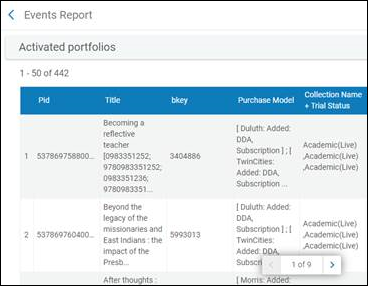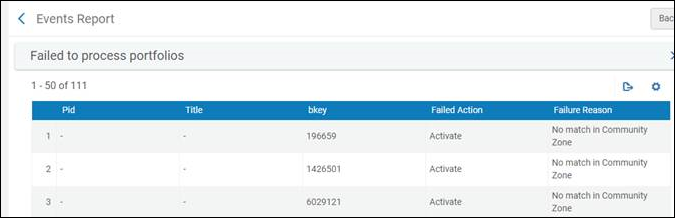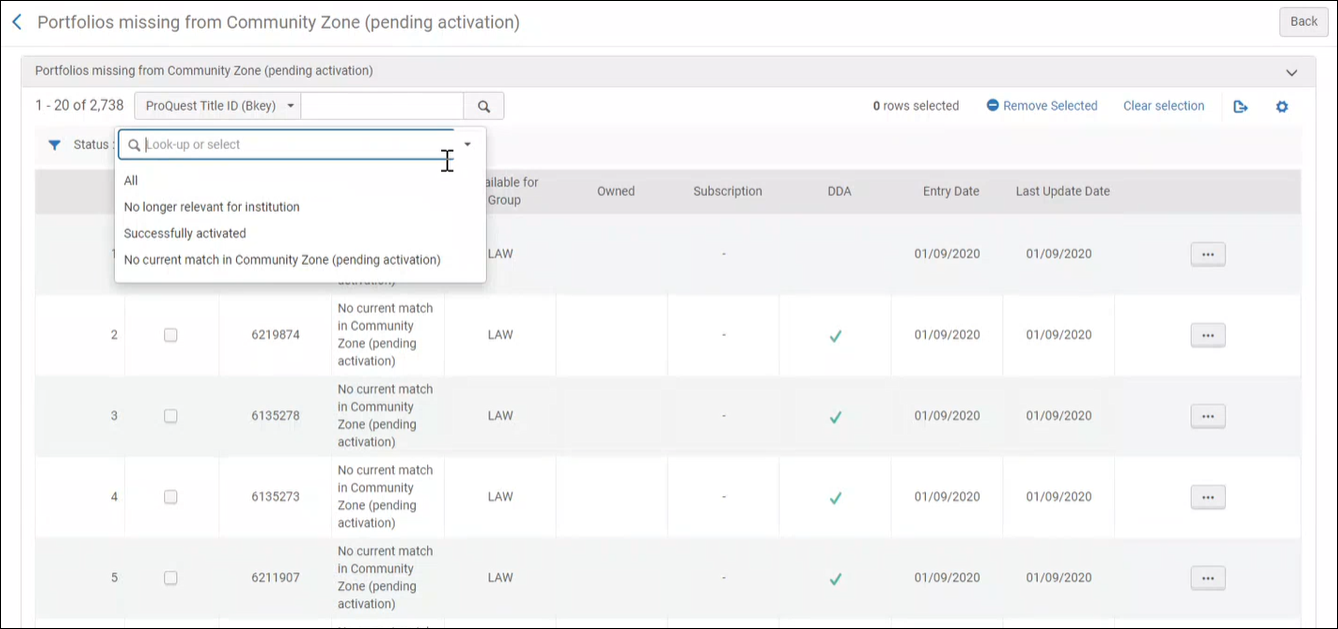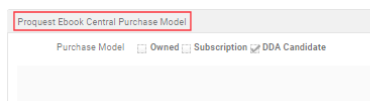Elektronische Bestände von ProQuest Ebook Central für Abonnements / Im Besitz / DDA hochladen
- Im Besitz - E-Book-Titel, die als einzelne E-Book-Titel mit unbefristetem Zugriff erworben wurden
- Abonnement - E-Book-Titel, die Teil eines Abonnements sind (live oder als Testversion)
- DDA - E-Book-Titel, die Teil des ProQuest PDA / DDA-Programms (Von Benutzern veranlasste Erwerbung / Durch Anfragen veranlasste Erwerbungen) sind
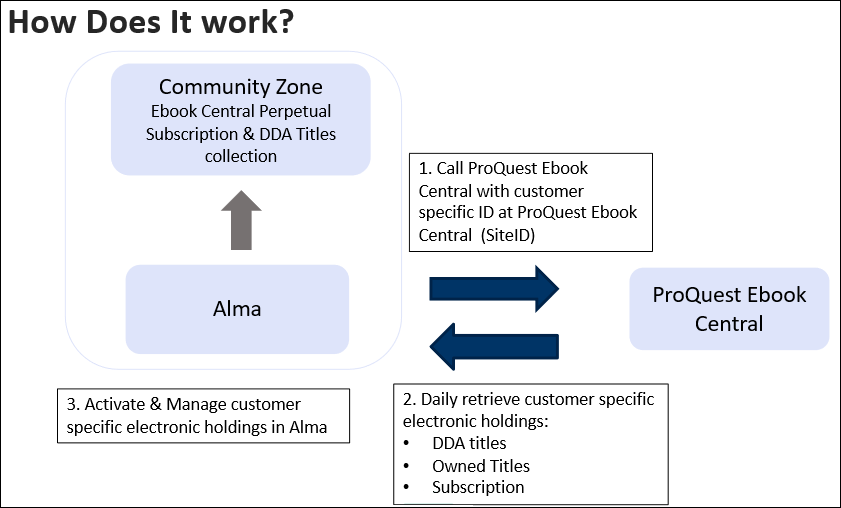
- Häufigkeit - Alma verarbeitet Uploads täglich schrittweise und hält Ihre elektronische Sammlung so aktuell wie möglich.
- Abonnementtitel - Zusätzlich zur Aktivierung von ProQuest Ebook Central Besitz- und DDA-Titeln unterstützt die Integration die Aktivierung von Abonnementtiteln. Siehe ProQuest E-Book Central Abonnements für weitere Informationen. Wenden Sie sich an den ProQuest-Support, um das Hinzufügen von Abonnementtiteln zu ermöglichen.
- Angabe des Kaufmodells - Jedes Portfolio enthält eine Angabe des Kaufmodells von ProQuest Ebook Central - Im Besitz, DDA und Abonnement (einschließlich der Namen der elektronischen Sammlung des Abonnements). Siehe Kaufmodell für weitere Informationen.
- Kunden, die vor November 2020 die Proquest Ebook Central-Integration Elektronische Bestände hochladen verwendet haben, werden von Ex Libris auf die neue Integration umgestellt. Die Auswirkung des Transfers finden Sie hier.
- Es wird empfohlen, diese Funktion in Ihrer Premium-Sandbox vor der Implementierung in Ihrer Produktionsumgebung zu testen. Siehe Sandbox-Tests. Beachten Sie, dass das Testen dieser Integration in einer Standard-Sandbox derzeit nicht unterstützt wird.
- Für Institutionen in der Produktion, die Einträge in der Zuordnungstabelle Liste enthaltener FTPs (Konfiguration > Allgemein > Externe Systeme > Zulässige S/FTP-Verbindungen) konfiguriert haben, müssen Sie auch eine Zeile mit ftp.ebrary.com / ftp.ebrary.com hinzufügen. Beachten Sie, dass die Konfiguration Zulässige S/FTP-Verbindungen nur für eine Produktionsumgebung während Ihres Alma-Testloads gilt. Nach Ihrer Go Live-Umstellung wird diese Funktion nicht mehr verwendet oder benötigt.
Self-Service vs. Supportunterstützung beim Einrichten des Hochladens von elektronischen Beständen aus ProQuest Ebook Central
Ex Libris bietet zwei parallele Pfade, über die Sie den Upload elektronischer Bestände von ProQuest Ebook Central für Abonnements/In Besitz/DDA einrichten können:
- Self-Service-Pfad - Befolgen Sie die nachstehenden Anweisungen und richten Sie alle erforderlichen Konfigurationen selbst ein.
- Pfad Support-Unterstützung - Wenden Sie sich an den Ex Libris Support und bitten Sie den Support, diese Konfigurationen einzurichten und dies mit minimalem Aufwand von Ihrer Seite zu erledigen.
Ex Libris empfiehlt, dass Sie den Pfad Support-Unterstützung wählen, um Zeit zu sparen und sicherzustellen, dass kein Schritt ausgelassen oder falsch konfiguriert wurde.
Wenn Sie jedoch aus irgendeinem Grund den Self-Service-Pfad bevorzugen, lesen Sie weiter und befolgen Sie die nachstehenden Anweisungen.
Self-Service-Arbeitsablauf
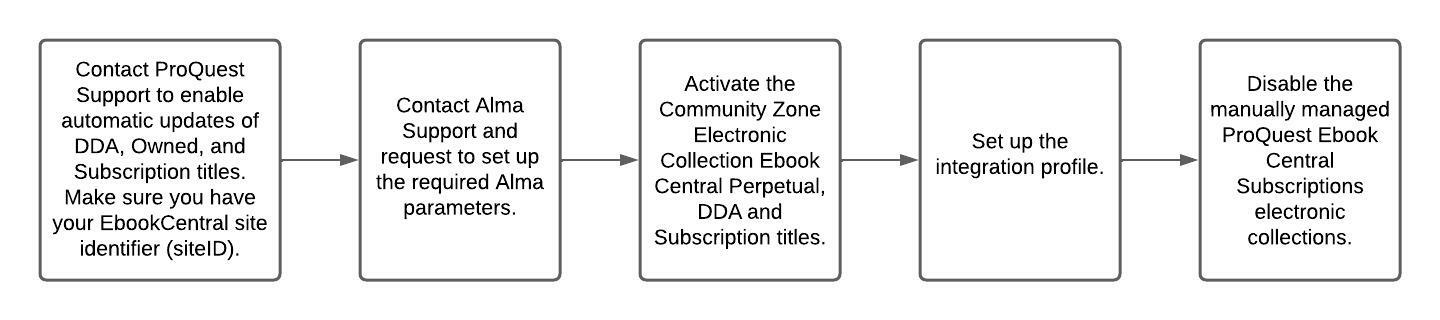
- Wenden Sie sich an den ProQuest-Support, um automatische Aktualisierungen von DDA-, Besitz- und Abonnementtiteln zu aktivieren. Siehe ProQuest bestellen, automatische Updates zu aktivieren.
Stellen Sie zudem sicher, dass Sie Ihre Ebook Central-Ste-ID (siteID) kennen. Siehe E-Book Central Site-ID. - Wenden Sie sich an den Alma-Support und fordern Sie die Einrichtung der erforderlichen Alma-Parameter an. Siehe Ex Libris Support.
- Aktivieren Sie die elektronische Sammlung der Gemeinschaftszone Ebook Central Perpetual, DDA und Abonnement-Titel. Siehe Ebook Central Perpetual, DDA und Abonnement-Titel aktivieren.
- Richten Sie das Integrationsprofil ein. Siehe Erstellen eines Integrationsprofils für E-Book Central.
- Deaktivieren Sie die manuell verwalteten elektronischen Sammlungen von ProQuest Ebook Central Abonnements. Siehe ProQuest E-Book Central Abonnements.
ProQuest Ebook Central - Upload der Elektronischen Bestände - Hinzufügen von Informationen zum öffentlichen Zugangsmodell
Die Integration von ProQuest Ebook Central - Upload der Elektronischen Bestände enthält Informationen zum Zugriffsmodell, das mit den elektronischen Ressourcen verknüpft ist. Das Feld Öffentliches Zugangsmodell gibt aggregierte Informationen zum Zugangsmodell des Portfolios wieder, wie es beim Kauf auf der Ebook Central (EBC)-Plattform definiert wurde, wodurch verhindert wird, dass der Benutzer auf die EBC-Plattform zugreifen und diese Informationen finden muss.
Benutzer haben die Möglichkeit, ein Zugriffsmodell auf Sammlungsebene einzurichten, das von allen Portfolios innerhalb dieser Sammlung automatisch übernommen wird. Dies ermöglicht Bibliotheken, die automatisch aktivierte Sammlungen verwenden, um sicherzustellen, dass jede neue Ergänzung das Zugriffsmodell nahtlos übernimmt.
Für Institutionen, die die Sammlung „Ebook Central Perpetual, DDA und Abonnement-Titel“ aus der Community Zone aktiviert haben und die „Elektronische Bestände hochladen“-Integration mit „ProQuest Ebook Central“ aktiviert haben, wird das neue Feld „Elektronische Sammlung – Zugriffsmodell“ deaktiviert.
Die von Ebook Central übergebenen Zugriffsmodellinformationen werden nur für eigene Titel weitergegeben.
Die von Ebook Central übermittelten Informationen zum Zugriffsmodell werden im Feld Öffentliches Zugriffsmodell des elektronischen Portfolios widergespiegelt.
Das Feld Öffentliches Zugangsmodell gibt aggregierte Informationen zum Zugangsmodell des Portfolios wieder. Siehe Tabelle unten, die das Zugriffsmodell in Alma und in Ebook Central widerspiegelt:
| Szenario | Ebook Central | Öffentliches Zugangsmodell präsentiert auf dem Portfolio in Alma |
|---|---|---|
| 1 | Titel hat Zugriffsmodell 1U | 1U |
| 2 | Titel hat Zugriffsmodell 2x1U | 2U |
| 3 | Titel hat Zugriffsmodell 2x1U und 3U | 5U |
| 5 | Titel hat Zugriffsmodell 2x1U , 3U und NL | NL (5U sobald NL vorbei ist) |
| 5 | Titel hat Zugriffsmodell 2x1U, 3U und UA | UA |
Alle neuen öffentlichen Zugriffsmodellcodes und -beschreibungen werden dem Konfigurationsbildschirm Zugriffsmodell hinzugefügt (Konfiguration > Erwerbungen > Zugriffsmodell).
Kunden, die den Prozess Alt (UEH PQ EBC) verwenden, profitieren NICHT von dieser Verbesserung und werden ermutigt, zum Prozess Neu zu wechseln.
Wenn der Ebook Central UEH-Prozess das Kaufmodell eines Portfolios als Abonnement festlegt, wird das öffentliche Zugriffsmodell des Portfolios automatisch auf UA – Unlimited Access (Unbegrenzter Zugriff) festgelegt. Dies liegt an der Richtlinie von Ebook Central, dass jedes Abonnement unbegrenzten Zugriff auf die Ressource ermöglicht.
Wenn das Portfolio von einem Abonnement zu einem Portfolio in Besitz wechselt, spiegelt das öffentliche Zugangsmodell des Portfolios den tatsächlichen Wert auf der Ebook Central-Plattform wider und wird im Rahmen des Ebook Central (EBC)-Upload-Prozesses für elektronische Bestände an Alma übermittelt.
- In Fällen, in denen das Portfolio sowohl über das Kaufmodell In Besitz als auch über das Kaufmodell Abonnement verfügt, lautet der Wert des Felds Öffentliches Zugangsmodell UA – Unlimited Access (Unbegrenzter Zugriff).
- Die obige Beschreibung ist auch für Institutionen relevant, die „Multi-Campus“ mit Verfügbar für Einstellungen sind.
ProQuest bestellen, automatische Updates zu aktivieren
Siehe Ebook Central Perpetual, DDA und Abonnement-Titel aktivieren
- Sie müssen die elektronische Sammlung Ebook Central Perpetual, DDA und Abonnement-Titel aktivieren, bevor der Alma Ebook Central-Integrationsprofil-Prozess ausgeführt wird, der nicht mehr als einmal aktiviert werden darf. Die planmäßige Zeit für den Prozess ist um 12:00 Uhr (UTC).
- Wenn das Integrationsprofil „Ebook Central“ verwendet wird, verwenden Sie im Servicelevel nicht Autoaktiv = ja. Wenn dieses Feld auf „Ja“ gesetzt ist, führt dies dazu, dass falsche Portfolios aktiviert werden.
- Für AutoHoldings-Integrationen sollte die elektronische Sammlung nicht zur automatischen Aktivierung von Portfolios konfiguriert sein. Um sicherzustellen, dass dies korrekt konfiguriert ist, öffnen Sie den Datensatz der elektronischen Sammlung für „Ebook Central Perpetual, DDA und Abonnement-Titel“ auf Service-Ebene und überprüfen Sie, ob die Einstellung „Neues Portfolio in Verbindung mit Service automatisch aktivieren" = Nein ist. Wenn dieses Feld auf „Ja“ gesetzt ist, führt dies dazu, dass falsche Portfolios aktiviert werden.
Erstellen eines Integrationsprofils für ProQuest Ebook Central
- Allgemeiner Systemadministrator
- Gehen Sie zur Seite Liste der Integrationsprofile (Konfigurationsmenü > Externe Systeme > Integrationsprofile).
- Klicken Sie auf Neues Integrationsprofil
- Wählen Sie für den Parameter Integrationstyp Elektronische Bestände hochladen aus der Dropdown-Liste.
- Geben Sie für den Parameter Code einen Namen für das Profil ein. Beachten Sie, dass der Name eindeutig sein muss.
-
Wählen Sie für den Anbieterparameter ProQuest E-Book Central aus der Dropdown-Liste aus.Beim Erstellen von Profilen für Gruppen siehe Zugeteilter elektronischer Zugriff.
- Geben Sie optional eine Beschreibung ein und klicken Sie auf Weiter.
-
Vervollständigen Sie die Details im Abschnitt Elektronische Bestände hochladen anhand der Informationen, die von der ProQuest Books-Abteilung bereitgestellt wurden, und verweisen Sie auf die folgende Tabelle.
 Integrationsprofil - Abschnitt Elektronische Bestände hochladen
Integrationsprofil - Abschnitt Elektronische Bestände hochladenAbschnitt Elektronische Bestände hochladen Parameter Beschreibung Wählen Sie Aktiv, um dies zu einem aktiven Profil zu machen. Die Standardeinstellung ist Inaktiv.
Aktivieren Sie Ihr Ebook Central-Integrationsprofil in Alma erst, nachdem Sie mit dem Support von ProQuest bestätigt haben, dass Ihr Konto aktiviert wurde und Ebook Central-Dateien mit der Veröffentlichung bei Alma begonnen haben. Wenn das Alma Ebook Central-Integrationsprofil aktiviert und eingeplant ist, bevor ProQuest mit der Veröffentlichung der relevanten Dateien begonnen hat, schlägt der Prozess fehl.
Geben Sie die Ebook Central-Site-ID (siteID) ein, die von der ProQuest Books-Abteilung bereitgestellt wird.
Ihre siteID kann sich in Ihren LibCentral- oder Ebook Central-URLs befinden. Siehe die folgenden URL-Formate:
- Über die Bibliotheksschnittstelle LibCentral: https://EBOOKCENTRALSITEID.ebookcentral.proquest.com/libcentral
- Über die Benutzerschnittstelle: https://ebookcentral.proquest.com/lib/EBOOKCENTRALSITEID
Bei Universitäten mit mehreren Institutionszonen kann jede Institution dieselbe siteID in ihrem Integrationsprofil verwenden.
Beachten Sie, dass bei der siteID nicht zwischen Groß- und Kleinschreibung unterschieden wird.
Datum der letzten verarbeiteten Dateien
Das Datum, das für diesen Parameter angezeigt wird, wird aus dem Namen der Lieferantendateien der zuletzt bearbeiteten Datei aus der Ausführung des ProQuest Ebook Central-Integrationsprofil-Prozesses abgerufen.Für die tägliche schrittweise Verarbeitung gibt es zwei Dateien (Datei hinzufügen / Datei löschen) für jede Art von Erfassungsmethode (Besitz / Abonnement / DDA). Die Daten aus diesen Dateien bestimmen die Daten, die für den Parameter Datum der letzten verarbeiteten Dateien angezeigt werden.Dieses Datum wird verwendet, wenn der Prozess gestartet wird, um zu verifizieren, dass die Dateien auf dem FTP-Server neuer sind (entsprechend dem Datum in ihrem Namen) als das Datum dieses Feldes. Wenn die Dateien auf dem FTP-Server nicht neuer als das Datum für diesen Parameter sind, wird der Prozess nicht ausgeführt.Das tägliche Profil kann nur einmal pro Tag ausgeführt werden, entweder manuell oder durch das System. Nachdem die Datensätze vom FTP hochgeladen wurden, schlagen alle anderen Aufträge mit der Fehlermeldung „Fehler beim Validieren der Lieferantendatei“ fehl, da die Kundendatei, deren Datum nach dem aktuellen Datum liegt, im System-Prozess nicht mit der ID des Prozesses vorhanden ist.Beachten Sie, dass für jeden Typ der erfassten Erwerbungsart nur eine Datei vorhanden ist, wenn der Support ein vollständiges Synchronisierungsupdate ausführen muss. Nach Abschluss der vollständigen Synchronisierung beginnen die täglichen schrittweisen Aktualisierungen erneut mit den Datumsinformationen aus den Dateien für die vollständige Synchronisierung, wenn Sie die Zeitplanung im Profil Elektronische Bestände hochladen festgelegt haben.Siehe die Erläuterung für Aktiv.Wählen Sie die Option Täglich aus der Dropdown-Liste, damit dieses Integrationsprofil automatisch ausgeführt wird. Standardeinstellung ist Nicht angesetzt.
Alternativ können Sie das Integrationsprofil manuell ausführen, indem Sie auf den Button Speichern und dann auf Speichern und jetzt ausführen klicken.Nach dem Speichern dieses Profils können Sie die Schaltfläche Speichern und jetzt ausführen verwenden (in der Registerkarte Aktionen des gespeicherten Profils), um den Prozess manuell auszuführen, indem Sie Bearbeiten in der Zeilen-Aktionsliste für das Profil ProQuest Ebook Central der Integrationsprofil-Liste auswählen.Wenn Sie Speichern und jetzt ausführen auswählen, wird das Datum vom Parameter Datum der letzten verarbeiteten Dateien ignoriert, der Prozess für das Integrationsprofil ProQuest Ebook Central wird ausgeführt, und die derzeit auf dem FTP-Server vorhandenen Dateien werden verarbeitet, indem die Validierung für den Parameter Datum der letzten verarbeiteten Dateien übersprungen wird.Wenn die für die Testversion angegebene elektronische Sammlung noch nicht in der Gemeinschaftszone aktiviert ist, wird der Prozess nicht ausgeführt, wenn Sie die Schaltfläche Speichern und jetzt ausführen verwenden.Portfolios, die in der Gemeinschaftszone fehlen (Aktivierung ausstehend)
Dadurch wird ein Link zur Datei „Status-Information der Portfolios fehlt“ bereitgestellt. Diese Datei identifiziert Portfolios, die zuvor oder derzeit in der Gemeinschaftszone fehlten, und wenn sie in der Gemeinschaftszone verfügbar werden, werden sie über den Alma-Synchronisierungsauftrag aktiviert. „Letztes Änderungsdatum“ is das letzte Datum, zu dem das Integrationsprofil versucht hat, die Portfolios aus der Gemeinschaftszone zu aktivieren. Für Details siehe Portfolios, die in der Gemeinschaftszone fehlen.Vollständige Synchronisierung im nächsten Lauf durchführen Wenn diese Option ausgewählt ist, wird ein vollständiges Synchronisierungsupdate ausgeführt. Es wird für jede Erwerbungsart nur eine Datei verarbeitet. Nach Abschluss der vollständigen Synchronisierung beginnen die täglichen schrittweisen Aktualisierungen erneut mit den Datumsinformationen aus den Dateien für die vollständige Synchronisierung, wenn Sie die Zeitplanung im Profil Elektronische Bestände hochladen festgelegt haben. Das Profil ist zur Ausführung im vollständigen Bearbeitungsmodus eingestellt, wenn der nächste vollständige Feed verfügbar ist (aufgrund eines Fehlers in einem der aktuellen, täglichen Updates) Das Profil ist aufgrund der Prozessverbesserung so eingestellt, dass es im vollständigen Verarbeitungsmodus (basierend auf der Warteschlangenverfügbarkeit) ausgeführt wird -
Speichern Sie das Profil mit einer der folgenden Optionen:
- Klicken Sie auf Speichern. Das Integrationsprofil wird geplant und erscheint in der Liste der angesetzten Prozesse (siehe Alle angesetzten Prozesse anzeigen).
- Klicken Sie auf Speichern und jetzt ausführen. Dadurch werden Ihre Profileinstellungen gespeichert und der Upload wird sofort in die Warteschlange gestellt. Der Button Speichern und jetzt ausführen erscheint auch in der Registerkarte Aktionen, wenn Sie das Profil bearbeiten.
Beachten Sie, dass es vorkommen kann, dass der Prozess erfolgreich ausgeführt wird, aber keine Änderungen in Alma vorgenommen werden. Dies kann passieren, wenn der Prozess erneut ausgeführt wird, bevor eine neue Datei von ProQuest bereitgestellt wird. Dies bedeutet nicht, dass der Prozess nicht erfolgreich abgeschlossen wurde, sondern vielmehr, dass seit der letzten Ausführung keine neuen Änderungen bereitgestellt wurden.
Zugeteilter elektronischer Zugriff
Wenn Sie zugeteilte elektronische Ressourcen in Ihren Institutionen verwalten und mehrere Site-IDs für ProQuest Ebook Central haben, müssen Sie für jede ProQuest-Site-ID ein Integrationsprofil erstellen.
Stellen Sie für jedes Integrationsprofil die entsprechende „Verfügbar für“-Gruppe im Parameter „Gruppe“ ein, um die gewünschten Gruppen aus der Dropdown-Liste für den verteilten Zugriff auf elektronische Ressourcen auszuwählen. Der "Gruppen"-Parameter erscheint, wenn Sie den Kundenparameter multi_campus_inventory_management auf Richtig einstellen. Wenn Sie Richtig eingestellt haben und über mehrere ProQuest Ebook Central-Integrationsprofile verfügen, gilt die erste Planungsoption, die Sie auswählen und speichern, für alle nachfolgenden aktiven ProQuest Ebook Central-Profile, die Sie erstellen.
Sobald die Integration ausgeführt wird, werden die relevanten elektronischen Portfolios für die Site-ID aktiviert und die "Verfügbar für"-Gruppen auf Ebene des Portfolios gemäß des Integrationsprofils 'Gruppe' festgelegt.
Beachten Sie: Wenn die Ausführung des angesetzten Prozesses beginnt, werden alle ProQuest Ebook Central Integrationsprofile, die auf Aktiv eingestellt sind, gemeinsam durch die Ausführung des Prozesses bearbeitet. ProQuest Ebook Central-Integrationsprofile, die auf Inaktiv eingestellt sind, werden bei der Ausführung des angesetzten Prozesses nicht bearbeitet.
ProQuest E-Book Central Abonnements
Die Integration aktiviert all Ihre Inhalte von ProQuest E-Book Central, einschließlich Abonnement-Titel. Daher müssen Sie elektronische Abonnement-Sammlungen von ProQuest E-Book Central nicht separat aktivieren/verwalten (wie beispielsweise ProQuest E-Book Central Academic Complete).
Wenn Sie keine aktiven Abonnement-Sammlungen von ProQuest E-Book Central haben, empfehlen wir, die Sammlungen zu deaktivieren, um keine duplizierten Abonnement-Titel zu verursachen.
Kaufmodell
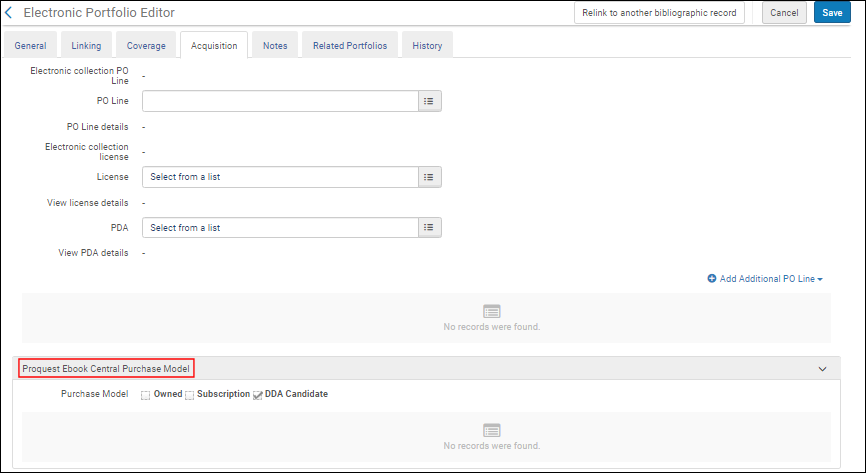
Suche anhand der Kaufmodellanzeige
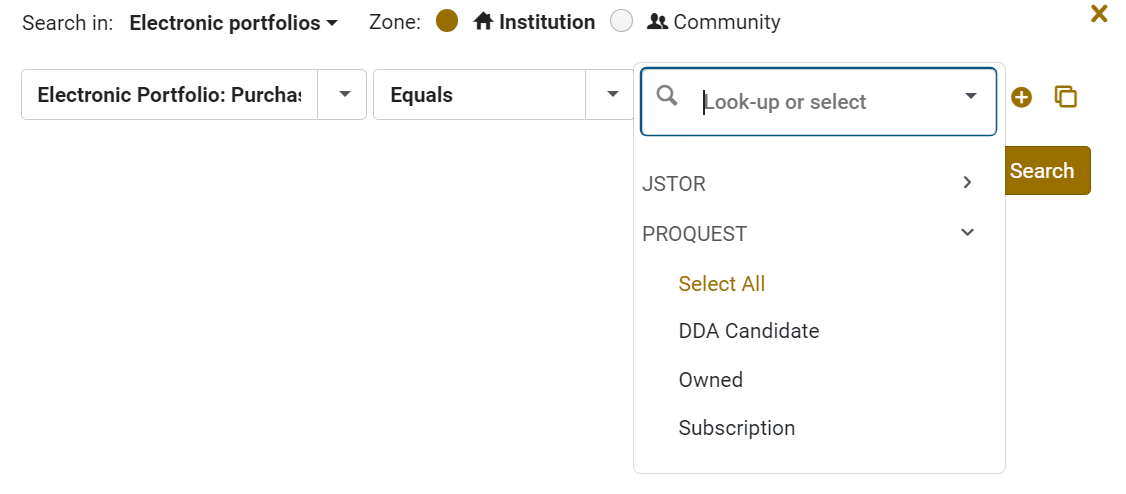
Kaufmodell in Analytics-Berichten
Sie können Analytics-Berichte erstellen, die das Kaufmodell enthalten. Das Feld Kaufmodell befindet sich unter E-Bestand > Portfolio:
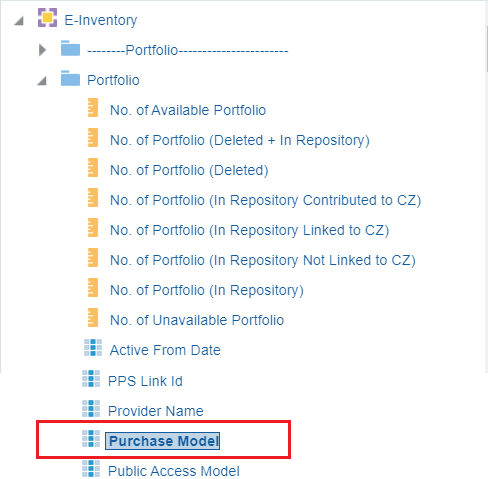
Nachfolgend sehen Sie Beispiele für Berichte, die das Feld Kaufmodell verwenden:
- Der folgende Bericht zeigt das Kaufmodell nach Titel an:
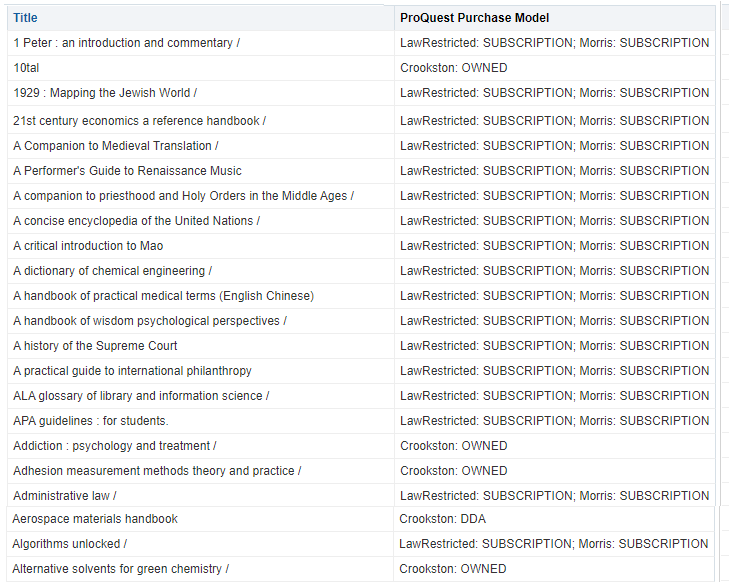 Proquest-Kaufmodell nach Titel
Proquest-Kaufmodell nach Titel - Der folgende Bericht zeigt die Anzahl der Portfolios pro Kaufmodell an:
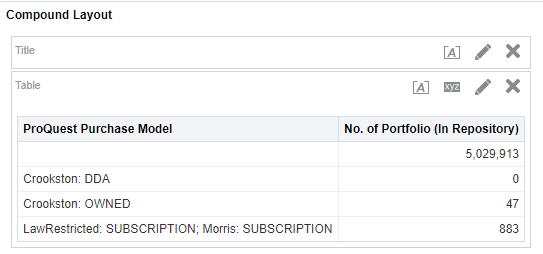 Anzahl der Portfolios pro Proquest-Kaufmodell
Anzahl der Portfolios pro Proquest-Kaufmodell
Weitere Informationen zum Erstellen von Analytics-Berichten finden Sie unter Erstellen eines neuen Berichts.
EBC Erwerbungen - Aufnahme einer Bestellung
Einführung
Im Rahmen der Integration Bestand ändern werden ProQuest Ebook Central (EBC) Portfolios als Teil der elektronischen Sammlung „Ebook Central Perpetual, DDA und Abonnement-Titel“ aktiviert. Sobald ein Kauf ausgelöst wurde, müssen Sie möglicherweise die Bestellung in Alma erfassen und dem entsprechenden (bereits aktivierten) Portfolio zuordnen. Es gibt drei Möglichkeiten, die Bestellung (Bestellposten) in Alma aufzuzeichnen.
1. Bestellposten, die über die Echtzeitbestellung erstellt wurden
Wenn eine API "Neue Bestellung" an Alma gesendet wird, verwendet Alma die EBC-Identifikationsnummer oder die ISBN, um die eingehende Bestellung zu suchen und mit einem vorhandenen Portfolio in der elektronischen Sammlung abzugleichen. Wird eine Übereinstimmung gefunden, wird der Bestellposten dem Portfolio zugeordnet. Siehe folgenden Abschnitt für weitere Informationen:
- Echtzeit-Überblick: https://developers.exlibrisgroup.com/blog/Real-time-Acquisitions
- Bestellposten-API, wie der Bib-Datensatz ermittelt wird: https://developers.exlibrisgroup.com/blog/Create-PO-line-API-how-the-bibliographic-record-is-determined
- Zur Erstellung einer Bestellposten-API: https://developers.exlibrisgroup.com/alma/apis/acq/POST/gwPcGly021rXkIgBNjmJH6pSL6v0plPz/d5b14609-b590-470e-baba-9944682f8c7e
Wenn in Ihrer Institution kein passendes Portfolio gefunden wird, wird die Gemeinschaftszone in der Sammlung „Ebook Central Perpetual, DDA und Abonnement-Titel“ durchsucht. Sobald ein passender Datensatz in der Sammlung Gemeinschaftszone gefunden wurde, wird er in der Institution aktiviert (mit der Gemeinschaftszone verknüpft), ein Portfolio wird erstellt und mit einem zugeordneten Bestellposten aktiviert.
2. Bestellposten, die über EOD mit dem Importprofil "Neue Bestellung" erstellt wurden
Um eine Bestellung einem vorhandenen Portfolio zuzuordnen, sollte das Importprofil "Neue Bestellung" folgendermaßen konfiguriert werden:
Aktivieren Sie das Kontrollkästchen "Vorhandene Ressource suchen" (auf der Registerkarte Bestellposteninformationen):
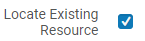
Auf diese Weise kann Alma das vorhandene Portfolio lokalisieren und verwenden und den neu erstellten Bestellposten damit verknüpfen. Sobald ein passendes Portfolio gefunden wurde, wird ein Bestellposten erstellt und dieser zugeordnet, anstatt für jede Bestellung ein neues Portfolio zu erstellen.
Wenn in Ihrer Institution kein passendes Portfolio gefunden wird, wird die Gemeinschaftszone in der Sammlung „Ebook Central Perpetual, DDA und Abonnement-Titel“ durchsucht. Sobald ein passender Datensatz in der Sammlung Gemeinschaftszone gefunden wurde, wird er in der Institution aktiviert (mit der Gemeinschaftszone verknüpft), ein Portfolio wird erstellt und mit einem zugeordneten Bestellposten aktiviert.
Sie können eine Vorlage für ein EBC-Importprofil "Neue Bestellung" herunterladen, um eine Basis zu erhalten, die Sie an Ihre Anforderungen anpassen können. (Importprofile verwalten > Gemeinschaft (Registerkarte) > Suche nach PQ Ebook Central-Importprofil > Kopieren)
Siehe Erstellen/Bearbeiten eines Importprofils: Bestellposten-Informationen.
Beachten Sie, dass für den Fall, dass Sie das 'PQ Ebook Central-Importprofil' aus der Gemeinschaftszone importieren möchten, die folgenden Felder und deren Einrichtung wichtig für einen erfolgreichen Importvorgang sind:
- Bei Übereinstimmung = Vorhandenen Datensatz verwenden (befindet sich auf der Registerkarte "Übereinstimmungsprofil")

- Portfolio-Typ = Teil der elektronischen Sammlung (befindet sich auf der Registerkarte "Inventarinformationen")
-
Elektronische Sammlung = "Ebook Central" (lokalisiert in der Registerkarte „Bestandsinformationen“)

-
Ressource aktivieren = sollte aktiviert sein (aktiviert) (befindet sich auf der Registerkarte "Inventarinformationen")

-
Bestehende Ressource lokalisieren = sollte aktiviert sein (aktiviert) (befindet sich auf der Registerkarte "Bestellposteninformationen")
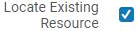
Alle anderen Informationen in der Vorlage sind nur eine Empfehlung. Die Werte können für einige Institutionen abweichen. Es wird empfohlen, dies mit Ihrem EOD-Anbieter zu validieren.
3. Manuell erstellte Bestellposten für EBC-Erwerbungen - es gibt zwei Anwendungsfälle
Anwendungsfall 1 - Das Portfolio wurde bereits durch die Integration "Automatisches Hochladen elektronischer Bestände" aktiviert, sodass nur ein Bestellposten zum vorhandenen Portfolio hinzugefügt werden muss. Gehen Sie wie folgt vor, um dem vorhandenen Portfolio einen Bestellposten hinzuzufügen:
- Durchsuchen Sie das entsprechende Portfolio unter der elektronischen Sammlung „Ebook Central Perpetual, DDA und Abonnement-Titel“.
- Klicken Sie auf Bestellung auf dem Portfolio, um den Bestellposten zu erstellen.
- Der nächste Durchlauf der Integration von Bestände aktualisieren aktualisiert das Portfolio nach Bedarf.
Anwendungsfall 2 - Das Portfolio wurde von einer unabhängigen Plattform außerhalb von Alma (z. B. LibCentral) erworben und wurde noch nicht durch die Integration „Automatischer Upload elektronischer Bestände“ aktiviert. Sie können warten, bis die Integration „Automatischer Upload elektronischer Bestände“ das soeben erworbene Portfolio aktiviert und die Bestellung gemäß Anwendungsfall 1 hinzufügt, oder Sie können das Portfolio sofort aktivieren und ihm einen Bestellposten hinzufügen. Gehen Sie wie folgt vor, um das Portfolio zu aktivieren und den Bestellposten zuzuordnen:
- Navigieren Sie zur CZ und suchen Sie unter der elektronischen Sammlung „Ebook Central Perpetual DDA & Abonnement-Titel“ nach dem Portfolio.
Hinweis: Wenn das Portfolio nicht in der elektronischen Sammlung „Ebook Central Perpetual, DDA und Abonnement-Titel“ der Gemeinschaftszone gefunden werden kann, können Sie unter der Sammlung ein lokales Portfolio erstellen, das den gerade gekauften Titel darstellt. - Klicken Sie auf Bestellung.
- Das Portfolio wird aktiviert und mit dem Bestellposten verknüpft.
- Der nächste Durchlauf der Integration von Bestände aktualisieren aktualisiert das Portfolio nach Bedarf.
Vorherige Ebook Central Erwerbungsdetails beibehalten
Wenn Sie vor der Verwendung von dem Hochladen elektronischer Bestände aus ProQuest E-Book Central bereits Ebook Central-Titel in verschiedenen elektronischen Sammlungen der Gemeinschaftszone verwaltet haben und die Erwerbungsdetails für diese Titel beibehalten möchten (z. B. Bestellposten und Lizenzen), können Sie den Prozess Elektronische Portfolio-Informationen verschieben verwenden, um Bestellposten und Lizenzen in die neue elektronische Sammlung „Ebook Central Perpetual, DDA und Abonnement-Titel“ zu verschieben.
- Erstellen Sie einen Satz elektronischer Inhaltstypen, der die vorherigen elektronischen Sammlungen enthält, in denen Sie die Ebook Central-Titel verwaltet haben.
- Öffnen Sie die Seite Einen Prozess ausführen - Auszuführenden Prozess auswählen (Admin > Prozesse und Sets verwalten > Prozess ausführen) und suchen Sie nach dem Prozess Informationen von elektronischen Portfolios verschieben.
- Wählen Sie den Prozess und klicken Sie auf Weiter.
- Wählen Sie das Set aus, das Sie oben erstellt haben, und klicken Sie auf Weiter.
- Wählen Sie für Elektronische Ziel-Sammlung die Sammlung Ebook Central Perpetual, DDA und Abonnement-Titel.
- Klicken Sie auf Bestellposten verschieben und Lizenzen verschieben und füllen Sie die erforderlichen Informationen nach Bedarf aus.
- Klicken Sie auf Weiter und überprüfen / bestätigen Sie die Prozess-Zusammenfassungsinformationen.
- Klicken Sie auf Absenden.
Sandbox-Tests
- In der Sandbox-Umgebungen sind andere Integrationen, die FTP enthalten, standardmäßig deaktiviert. Sie können jedoch bestimmte FTP-Adressen für Kommunikationen aktivieren, indem Sie FTP-Hostnamen/IP-Adressen in die Zuordnungstabelle Liste enthaltener FTP eingeben (siehe Konfiguration zulässiger S/FTP-Verbindungen während des Tests). Dies ermöglicht den Test von zugelassenen, FTP-bezogenen Integrationen mit Drittanbieter-Systemen. (Dies ist in Produktionsumgebungen nicht erforderlich.)
-
Speziell in der Sandbox-Umgebung müssen Sie Zugriff zu FTP erlauben, wo ProQuest die Feed-Dateien liefert. Gehen Sie zu Konfiguration > Allgemein > Externe Systeme > Zulässige S/FTP-Verbindungen, fügen Sie eine Zeile mit den folgenden FTP-Informationen hinzu und klicken Sie auf Speichern:
- ftp.ebrary.com / ftp.ebrary.com
Beachten Sie, dass die Bestände aus ftp.ebrary.com sind.
Anzeige des Prozessberichts
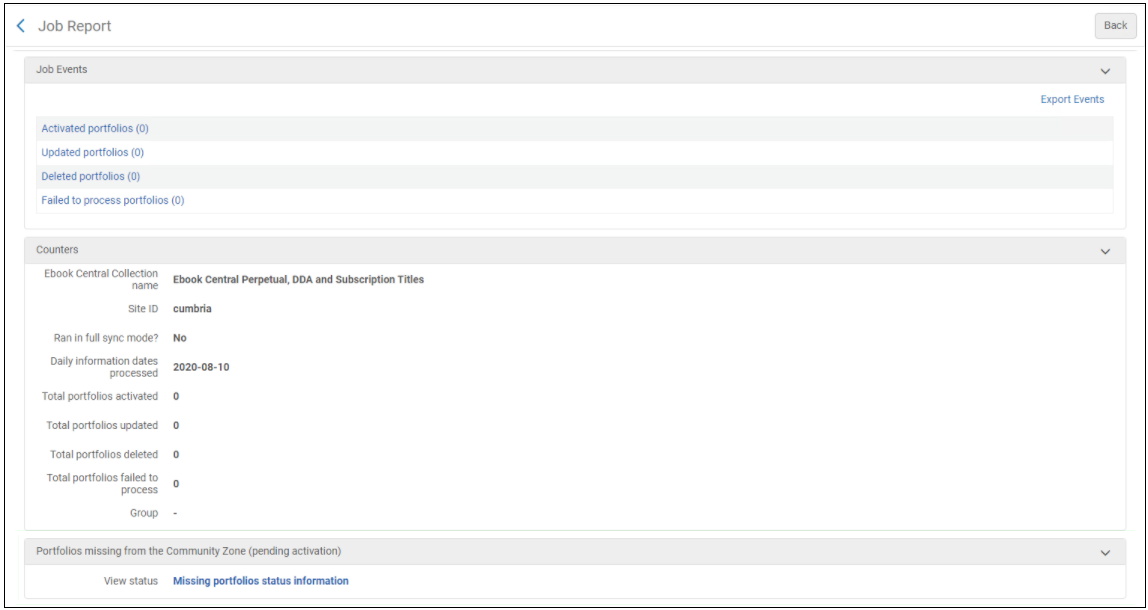
Die ProQuest E-Book Central Site-ID enthält Ihre individuellen, institutionellen ProQuest E-Book Central-Bestände UND die gemeinsamen ProQuest E-Book Central-Bestände von Konsortien.
Durch die Ermöglichung der Integration wird Ihr gesamter Bestand mit ProQuest E-Book Central-Beständen aktualisiert.
Bei Verwendung dieser Integration ist es nicht erforderlich, ProQuest E-Book Central-Bestände von Konsortien in der Netzwerkzone zu verwalten.
Nutzungsberichte
Ex Libris bietet Berichte zur Nutzung und Kosten pro Nutzung für die elektronische Sammlung Ebook Central Perpetual DDA und Abonnementtitel. Weitere Informationen finden Sie unter Erhalten der COUNTER-Nutzungsberichte und Kosten pro Nutzung für die elektronische Sammlung Ebook Central Perpetual DDA und Abonnementtitel.pptx
Häufig gestellte Fragen
| Frage | Antwort |
| Ist es möglich, Alma mit Ebook Central zu verbinden, damit wir die DDA-Bestellungen von Benutzern direkt in Alma verwalten können? |
Die einzige Option, DDA-Bestellungen von Benutzern zu verwalten, besteht derzeit darin, sich bei LibCentral anzumelden, um die Bestellung zu genehmigen oder abzulehnen. |
|
Gib es eine Option, das „Kaufmodell für Proquest Ebook Central“ manuell zu ändern?
|
Das „Kaufmodell für Proquest Ebook Central“ wird im Rahmen des Prozesses Elektronische Bestände hochladen automatisch aktualisiert. Dieser ist darauf eingestellt, in Alma das exakte Kaufmodell darzustellen, das in LibCentral besteht. Wenn eine Aktualisierung seitens LibCentral vorgenommen wird, wird das Kaufmodell in Alma zum Zeitung des nächsten automatischen täglichen Updates automatisch aktualisiert |
| Falls ich versehentlich eines der ProQuest E-Book Central Portfolios von Alma lösche, wird es wieder angezeigt, nachdem Alma das tägliche Update von LibCentral erhalten hat? |
Um die Integration so effizient wie möglich zu gestalten, erhält Alma von LibCentral nur schrittweise Updates für neu hinzugefügte Portfolios, gelöschte Portfolios und Portfolios, deren Kaufmodell geändert wurde. In Fällen, in denen Portfolios versehentlich gelöscht wurden, wenden Sie sich bitte an den Ex-Libris-Support und geben Sie an, dass Sie die Integration im „Vollständigen“-Modus ausführen möchten, damit alle Bestände berücksichtigt werden. |